在现代办公或家庭环境中,笔记本电脑与打印机的顺畅连接是提升效率的关键环节,无论您是需要打印重要的工作文件、孩子的学习资料,还是日常的照片,掌握正确的连接方法至关重要,本文将为您详细介绍几种主流且可靠的笔记本电脑连接打印机的方式,助您轻松解决打印难题。
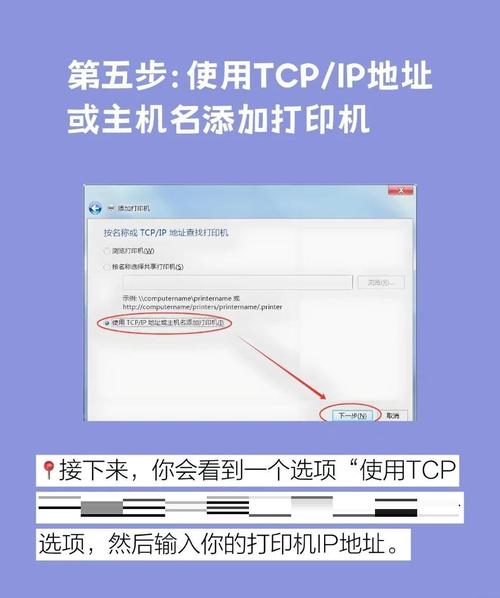
最基础可靠:USB直连
这是最传统、也最稳定的连接方式,尤其适用于初次设置或网络环境不稳定时。
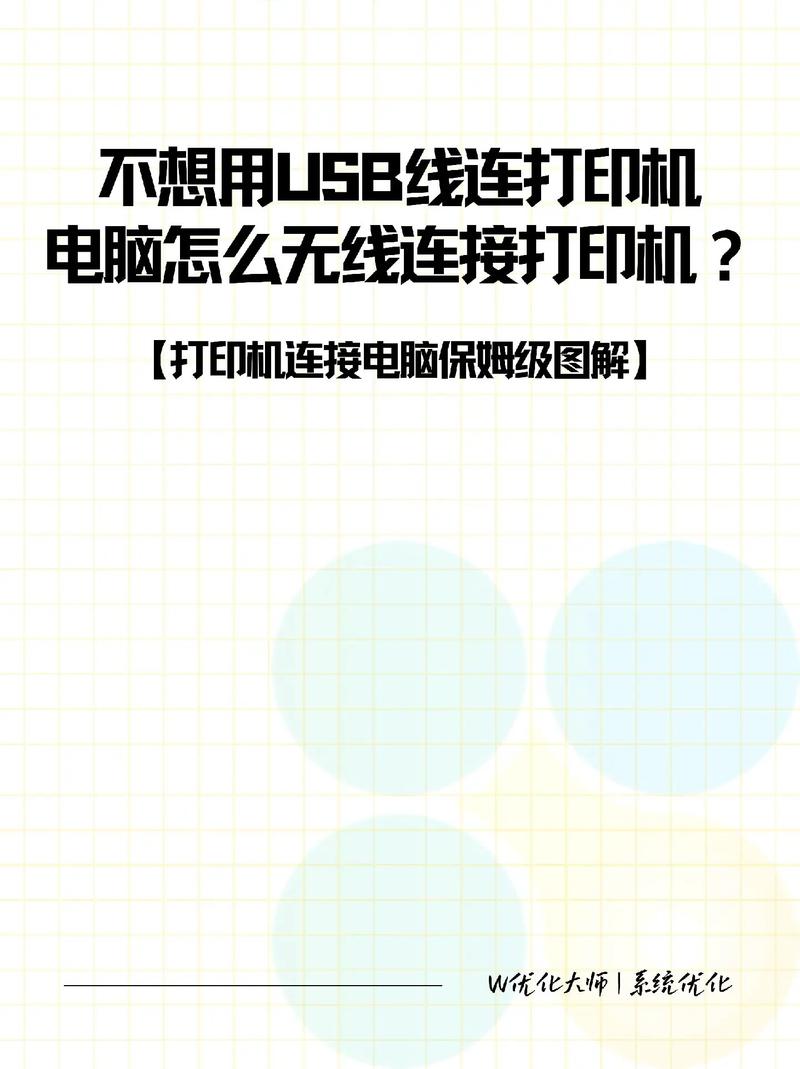
- 步骤详解:
- 物理连接: 使用打印机附带的USB数据线(通常是USB Type-A到USB Type-B接口),一端插入笔记本电脑的USB端口,另一端插入打印机的对应接口,确保连接牢固。
- 开机与识别: 打开打印机电源,通常情况下,Windows系统会自动检测到新硬件并尝试安装驱动程序,Mac系统也可能自动识别。
- 驱动安装:
- 自动安装成功: 如果系统自动安装好驱动并提示“设备已准备就绪”,您通常可以直接在文档中选择该打印机进行打印。
- 需要手动安装:
- 访问官方网站: 这是最推荐、最安全的方式,找到您打印机品牌(如惠普HP、佳能Canon、爱普生Epson、兄弟Brother等)的官方网站。
- 查找支持/驱动下载: 在官网的“支持”或“下载中心”区域,根据您的打印机具体型号(通常在机器正面或底部标签上)搜索对应的驱动程序。
- 选择系统版本: 务必选择与您笔记本电脑操作系统(如Windows 11, Windows 10, macOS Monterey, macOS Ventura等)完全匹配的驱动程序版本下载。
- 运行安装程序: 下载完成后,运行安装程序(.exe文件或.pkg文件),并严格按照屏幕上的提示进行操作,安装过程中,通常会提示您连接USB线(如果还没连的话)或选择连接方式(此时选USB)。
- 设为默认打印机(可选): 安装完成后,进入笔记本电脑的“设置” -> “蓝牙和其他设备” -> “打印机和扫描仪”(Windows)或“系统设置” -> “打印机与扫描仪”(Mac),找到您新安装的打印机,如果希望它成为默认打印机,点击“设为默认值”或勾选相应的选项。
- 适用场景: 单台笔记本与打印机专属连接、网络环境不佳、追求最稳定快速的打印体验,缺点是移动性受限,线缆束缚。
局域网共享:有线/无线网络连接
这是办公室和家庭多设备共享打印机的理想方案,让您的笔记本通过Wi-Fi或有线网络找到并连接打印机。
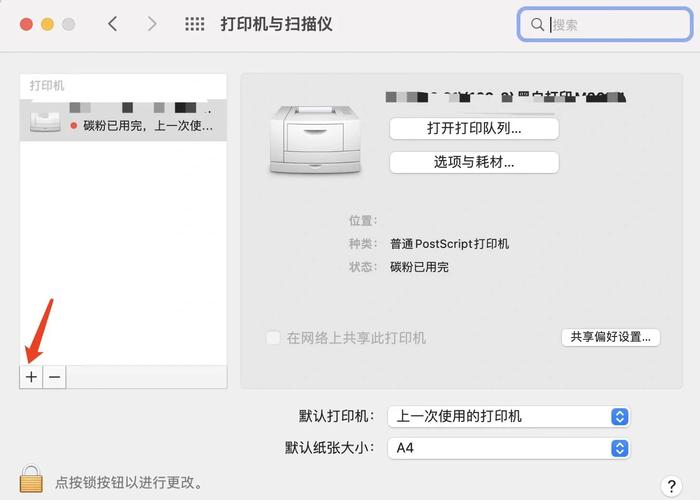
- 前提条件:
- 打印机支持网络功能(有线网口和/或Wi-Fi)。
- 打印机与笔记本电脑连接到同一个局域网(同一个路由器下)。
- 打印机已成功接入网络(需先完成网络设置)。
- 打印机联网设置(关键步骤):
- 通过打印机面板设置Wi-Fi (常见家用/办公):
- 在打印机控制面板上,找到“网络设置”、“无线设置”或类似菜单。
- 选择“无线设置向导”或“Wi-Fi设置向导”。
- 让打印机搜索可用的Wi-Fi网络(SSID),找到您的家庭/办公室网络名称。
- 输入正确的Wi-Fi密码(注意大小写)。
- 等待打印机连接成功,通常面板上会有Wi-Fi图标常亮。
- WPS一键连接 (如果路由器支持):
- 确保打印机处于WPS配对模式(查看说明书操作)。
- 在几分钟内,按下路由器上的WPS按钮(通常需要长按几秒)。
- 打印机和路由器会自动完成连接。
- 有线连接 (稳定首选):
- 用网线连接打印机的以太网口(RJ-45)和路由器的LAN口。
- 打印机通常会自动获取IP地址。
- 通过USB临时设置网络 (部分品牌): 先用USB线连接笔记本和打印机,使用官方安装程序,在安装过程中选择“网络连接”并按照提示配置打印机的Wi-Fi。
- 通过打印机面板设置Wi-Fi (常见家用/办公):
- 在笔记本电脑上添加网络打印机:
- Windows:
- 打开“设置” -> “蓝牙和其他设备” -> “打印机和扫描仪” -> “添加打印机或扫描仪”。
- 系统通常会开始自动搜索网络上的可用打印机,稍等片刻。
- 如果看到您的打印机型号出现在列表中,选中它,点击“添加设备”。
- 如果未自动列出:
- 点击“我需要的打印机不在列表中”。
- 选择“使用TCP/IP地址或主机名添加打印机”。
- 在“设备类型”选“TCP/IP设备”。
- 在“主机名或IP地址”栏,输入打印机的IP地址(如何获取?通常在打印机网络状态页打印,或通过路由器管理页面查看连接设备列表)。
- 端口名会自动生成,也可以保持默认,点击“下一步”。
- 系统会尝试连接,在下一个窗口,选择“从磁盘安装…”或“Windows Update”(可能需要等待),然后浏览到您之前从官网下载的对应网络驱动程序的文件夹,选择正确的.inf文件进行安装,或者,如果系统能识别型号,也可以从列表中选择。
- 完成驱动安装,命名打印机,按提示完成。
- Mac:
- 打开“系统设置” -> “打印机与扫描仪”。
- 点击左下角的“+”号添加打印机。
- 在“IP”选项卡下:
- “地址”:输入打印机的IP地址。
- “协议”:通常选择“HP Jetdirect - Socket”(通用)或按打印机品牌选择(如“Line Printer Daemon - LPD”),不确定时可尝试Socket。
- “使用”:选择对应的打印机驱动,如果列表中有您的型号最好,否则选择“选择软件…”,手动查找并选择您从官网下载安装好的驱动。
- 点击“添加”。
- Windows:
- 适用场景: 多台电脑、手机、平板共享一台打印机,摆脱线缆束缚,灵活办公,稳定性取决于网络质量。
便捷之选:无线直连 (Wi-Fi Direct)
部分打印机支持Wi-Fi Direct功能,允许笔记本电脑无需通过无线路由器,直接连接到打印机本身的无线信号进行打印,这类似于创建一个临时的点对点网络。
- 操作步骤:
- 开启打印机Wi-Fi Direct: 在打印机控制面板上找到并启用“Wi-Fi Direct”或“直连”功能,打印机通常会生成一个网络名称(SSID)和连接密码(PIN),这些信息会显示在面板上或需要打印一张信息页。
- 笔记本电脑连接打印机热点:
- 在笔记本的Wi-Fi网络列表中,找到打印机发出的那个SSID(如“DIRECT-XX-HP DeskJet 2700 series”)。
- 点击连接,输入打印机提供的密码(PIN)。
- 安装驱动/添加打印机:
- 连接成功后,在Windows的“打印机和扫描仪”设置或Mac的“打印机与扫描仪”中,尝试添加打印机,系统可能会自动发现,或者需要像添加网络打印机一样,使用打印机的IP地址(此时打印机作为热点会分配一个IP,通常是192.168.223.x,具体看打印机信息)和对应的驱动来添加。
- 部分打印机开启Wi-Fi Direct后,在笔记本的网络列表中选择它连接后,会自动弹出安装提示。
- 适用场景: 在没有可用Wi-Fi网络的环境下临时打印(如会议室、客户现场),或路由器信号覆盖不到的地方,缺点是连接打印机时,笔记本通常无法同时访问互联网。
连接后的常见问题与排查
即使按照步骤操作,偶尔也会遇到打印机无法工作的情况,这里提供一些基础排查思路:
- 打印机状态检查: 确认打印机电源开启,有纸张,无卡纸,墨粉/墨水充足,查看打印机控制面板是否有错误提示(如“脱机”、“缺纸”、“墨尽”)。
- 连接状态确认:
- USB连接: 检查USB线两端是否插紧,尝试更换USB端口或换一根线测试。
- 网络连接:
- 确认打印机和笔记本在同一网络下(查看各自获取的IP地址是否属于同一网段,如192.168.1.x)。
- Ping测试:在笔记本上打开命令提示符(CMD)或终端(Terminal),输入
ping <打印机IP地址>,如果通,说明网络连通;如果不通,检查打印机网络设置、路由器防火墙或物理连接。
- 驱动程序问题: 这是最常见的故障源。
- 重新安装驱动: 彻底卸载现有打印机驱动(在“设备和打印机”中右键删除设备,并勾选删除驱动文件),重启电脑,然后重新从官网下载最新驱动安装。
- 检查驱动状态: 在设备管理器(Windows)或系统信息(Mac)中查看打印机是否有黄色感叹号,表示驱动异常。
- 设为默认打印机: 确保您想使用的打印机已被设置为系统的默认打印机。
- 重启大法: 依次重启打印机、路由器和笔记本电脑,这个简单步骤往往能解决很多临时性故障。
- 检查“脱机”状态: 在Windows的“打印机和扫描仪”列表中,右键点击您的打印机,使用脱机”被勾选,取消勾选即可。
- 防火墙/安全软件: 暂时禁用防火墙或安全软件,检查是否是其阻止了打印通信。
确保安全与可靠:驱动下载的权威性
在连接打印机的过程中,下载和安装驱动程序是核心步骤。强烈建议您始终从打印机制造商的官方网站获取驱动程序,理由如下:
- 安全性: 官网驱动经过严格测试,不含恶意软件、广告插件或病毒,第三方下载站点的驱动可能被篡改,存在安全隐患。
- 兼容性: 官网提供与您的打印机型号和操作系统版本精确匹配的最新驱动,确保最佳性能和功能支持。
- 功能性: 完整版官方驱动通常包含打印机管理软件、状态监控工具和高级打印选项,第三方精简版驱动可能缺失这些功能。
- 稳定性: 官方驱动经过充分验证,能最大程度减少系统冲突和打印故障。
寻找官网时,直接在搜索引擎输入品牌名+“官网”或“支持”(“HP 官网”、“Epson 支持”),认准带有官方认证标识的链接,避免点击广告或不明来源的链接。
个人观点
笔记本电脑连接打印机看似简单,但选择适合的连接方式和确保驱动正确安装是稳定高效打印的基础,根据您的使用场景(是固定位置办公还是需要移动性?是单人使用还是多人共享?)选择USB、局域网或Wi-Fi Direct,无论选择哪种方式,从打印机品牌官网获取并安装官方驱动程序,是保障连接稳定、打印顺利、系统安全最不可忽视的关键一步,遇到问题时,按照“检查状态 -> 确认连接 -> 排查驱动 -> 重启设备”的思路进行,大部分常见故障都能迎刃而解,保持耐心,逐步操作,您一定能轻松享受便捷的打印体验。









评论列表 (1)
本文介绍了笔记本电脑连接打印机的方式,包括USB直连、局域网共享和无线直接等,在操作过程中需要注意选择适合的连接方式并确保驱动程序正确安装以确保打印顺利和系统安全稳定可靠的关键一步是从官方下载并安装的驱动程序的官方网站获取从打印机的品牌官网进行下载安装操作即可享受便捷的打体验印同时遇到问题时可以按照检查状态确认网络连接排查驱动的步骤逐步解决大部分问题都可以迎刃而解保持耐心是关键
2025年08月13日 07:36